DevNightmare Ransomware nie je cryptomalware, ktorý sa zameriava na programátorov a softvérových inžinierov len. Názov DevNightmare Ransomware je odvodený od vzorky Trojan a jeho vývojára chcieť náznak, že jeho žiadosť nebude ľahké bezva. Časť kódu, ktorý bol použitý na meno cryptomalware poruke číta Dev-Nightmare 2xx9 Ransomware. DevNightmare Ransomware môže byť distribuovaný užívateľom prostredníctvom spam e-maily, poškodené odkazy na fórach a súprav na neoprávnené využitie ako je neutríno. Vedci uvádzajú, že DevNightmare Ransomware je ďalší variant HiddenTear projektu a patrí do rovnakej čeľade cryptomalware ako ShinoLocker Ransomware a Domino Ransomware.
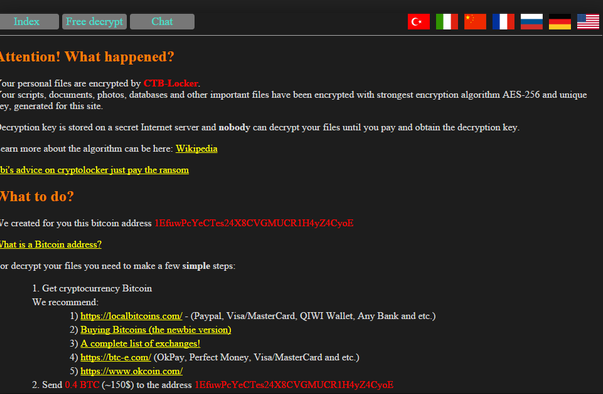 Stiahnuť nástroj pre odstránenieodstrániť DevNightmare
Stiahnuť nástroj pre odstránenieodstrániť DevNightmare
Používateľov počítačov, ktoré sú nakazené DevNightmare Ransomware nebude schopný čítať obsah súborov s príponou “.2xx9”. DevNightmare Ransomware používa šifrovanie AES-256 zakódovanie údajov a označiť ovplyvnených údajov kontajnery úpravou predvolenú príponu k “.2xx9.” Bezpečnostní analytici na vedomie, že používatelia získajú s ransom správu v CITAJ_MA.txt, ktorý bude umiestnený na pracovnej ploche. Obsah CITAJ_MA.txt tým DevNightmare Ransomware znie nasledovne:
‘Congratulations!!!…
Your System is infected with Dev-Nightmare 2xx9 Ransomware
Your All Files and database are encrypted.
If you want you files back contact me at devnightmare2xx9@gmail.com
Send me some money or bitcoins
And I hate fake peoples.’
tón správy zanechané Ransomware môže naznačovať, že je to zo strany developera s obmedzenými skúsenosťami v cryptomalware DevNightmare. DevNightmare Ransomware môže byť testovacia verzia a očakávať jeho tvorca osloviť veľké množstvo používateľov. Výskum na DevNightmare Ransomware odhalil, že jeho kód zahrnutý SMTP poverenia pre Gmail jeho tvorca. Netreba dodávať, že nehovorí aj o zručnosť, aby trójsky kôň, ktorý má byť “developer’s nightmare.” Bez ohľadu na užívateľov PC, ktorí sú infikovaní vírusom DevNightmare Ransomware môže ľutovať, nie mať nastaviť záložné riešenie. Odborníci naznačujú používateľom pri inštalácii suite dôveryhodnej anti-malware na svojich operačných systémov a udržať zálohovanie svojich dát na nepripojené disky ako ultimate médium na prevenciu škôd od DevNightmare Ransomware.Stiahnuť nástroj pre odstránenieodstrániť DevNightmare
Naučte sa odstrániť DevNightmare z počítača
- Krok 1. Odstrániť DevNightmare Núdzovom Režime s prácou v sieti.
- Krok 2. Odstrániť DevNightmare pomocou System Restore
- Krok 3. Obnoviť vaše dáta
Krok 1. Odstrániť DevNightmare Núdzovom Režime s prácou v sieti.
a) Krok č. 1. Prístup Núdzovom Režime s prácou v sieti.
Pre Windows 7/Vista/XP
- Štart → Vypnúť → Reštartovať → OK.

- Stlačte a držte kláves F8 až kým Rozšírené Možnosti spúšťania systému sa zobrazí.
- Vyberte Núdzový Režim s prácou v sieti

Pre Windows 8/10 užívateľov
- Stlačte tlačidlo power tlačidlo, ktoré sa objaví na Windows prihlasovacej obrazovke. Stlačte a podržte kláves Shift. Kliknite Na Položku Reštartovať.

- Riešenie → Rozšírené voĺby → Nastavenia Spúšťania → Reštartovať.

- Vyberte Povoliť Núdzový Režim s prácou v sieti.

b) Krok 2. Odstrániť DevNightmare.
Teraz budete musieť otvoriť prehliadač a načítať nejaký anti-malware softvér. Vyberte dôveryhodné jeden, nainštalujte ho a mať ho kontrolovať počítač na výskyt škodlivých hrozieb. Keď ransomware je zistené, odstráňte ho. Ak sa z nejakého dôvodu nemôžete získať prístup k Núdzovom Režime s prácou v sieti, ísť s ďalšou možnosťou.Krok 2. Odstrániť DevNightmare pomocou System Restore
a) Krok č. 1. Prístup Núdzovom Režime s Command Prompt.
Pre Windows 7/Vista/XP
- Štart → Vypnúť → Reštartovať → OK.

- Stlačte a držte kláves F8 až kým Rozšírené Možnosti spúšťania systému sa zobrazí.
- Vyberte Núdzový Režim s Command Prompt.

Pre Windows 8/10 užívateľov
- Stlačte tlačidlo power tlačidlo, ktoré sa objaví na Windows prihlasovacej obrazovke. Stlačte a podržte kláves Shift. Kliknite Na Položku Reštartovať.

- Riešenie → Rozšírené voĺby → Nastavenia Spúšťania → Reštartovať.

- Vyberte Povoliť Núdzový Režim s Command Prompt.

b) Krok 2. Obnovenie súborov a nastavení.
- Budete musieť zadať cd obnovenie v okne, ktoré sa zobrazí. Stlačte Enter.
- Typ v rstrui.exe a opäť stlačte Enter.

- Otvorí sa pop-up a mali by ste stlačiť tlačidlo Ďalej. Vyberte bod obnovenia a potom stlačte tlačidlo Next znovu.

- Stlačte Áno.
Krok 3. Obnoviť vaše dáta
Zatiaľ čo zálohovanie je dôležité, je tu stále pomerne málo používateľov, ktorí nemajú to. Ak ste jedným z nich, môžete vyskúšať nižšie uvedených metód a iba by byť schopný obnoviť súbory.a) Pomocou Data Recovery Pro obnoviť šifrované súbory.
- Stiahnuť Data Recovery Pro, najlepšie z dôveryhodných webových stránok.
- Zariadenie skenovať na spätne získateľnú súbory.

- Ich obnoviť.
b) Obnovenie súborov cez Windows Predchádzajúce Verzie
Ak by ste mali Obnoviť Systém enabled, môžete obnoviť súbory, prostredníctvom Windows Predchádzajúce Verzie.- Vyhľadajte súbor, ktorý chcete obnoviť.
- Pravým tlačidlom myši kliknite na ňu.
- Vyberte položku Vlastnosti a potom Predchádzajúce verzie.

- Vybrať verziu súboru, ktorý chcete obnoviť, a stlačte Restore.
c) Pomocou Tieň Explorer obnoviť súbory
Ak budete mať šťastie, ransomware nemal mazať svoje tieňové kópie. Sú vyrobené váš systém automaticky, ak systém zlyhá.- Ísť na oficiálnej webovej stránke (shadowexplorer.com) a získať Tieň Explorer aplikácie.
- Nastavenie a otvorte ho.
- Stlačte na drop-down menu a vyberte disk, ktorý chcete.

- Ak priečinky je možné získať späť, budú zobrazovať tam. Stlačte na priečinok a potom kliknite na Exportovať.
* SpyHunter skener, uverejnené na tejto stránke, je určená na použitie iba ako nástroj na zisťovanie. viac info na SpyHunter. Ak chcete použiť funkciu odstránenie, budete musieť zakúpiť plnú verziu produktu SpyHunter. Ak chcete odinštalovať SpyHunter, kliknite sem.

